Diferencia entre revisiones de «OpenOffice»
(Página creada con «''Open Office'' es una suite ofimática, es decir, es un paquete que incluye los programas básicos requeridos para la utilización habitual de un ordenador. Incluye herram...») |
|||
| Línea 18: | Línea 18: | ||
un menú con todas las opciones OpenOffice para poder escoger. | un menú con todas las opciones OpenOffice para poder escoger. | ||
[[Archivo:Open_office.jpg]] | [[Archivo:Open_office.jpg]] | ||
| + | |||
| + | |||
| + | == Procesador de textos == | ||
| + | El procesador de textos de esta compañía se denomina “OpenOffice.org Writer” y su | ||
| + | funcionamiento se basa en el uso de las diversas “barras” con las que cuenta: | ||
| + | • '''La barra de menús:''' desde el la se pueden ejecutar todos los comandos disponibles a | ||
| + | través de menús desplegables. | ||
| + | • '''La barra de funciones:''' contiene las funciones generalmente más utilizadas como por | ||
| + | ejemplo abrir, guardar, imprimir, etc. | ||
| + | • '''La barra de objetos:''' su uso depende del contexto con el que se esté trabajando, es | ||
| + | decir, si estamos creando una tabla esta barra nos mostrará los comandos más utilizados | ||
| + | con el tratamiento de tablas. Si, por el contrario estamos insertando texto nos ayudará a | ||
| + | modificar el formato del documento. | ||
| + | • '''Las reglas:''' permiten establecer tabulaciones, sangrías, márgenes... | ||
| + | • '''La barra de herramientas:''' muestra los elementos básicos con los que podemos | ||
| + | interactuar con el texto. | ||
| + | • '''El cuadro de estilos:''' modifica automáticamente el estilo de párrafo. | ||
| + | • '''La barra de estado:''' da información sobre, por ejemplo, el número de páginas del | ||
| + | documento, el estilo y el zoom utilizados, el modo de inserción actual, etc. | ||
| + | [[Archivo:Procesador.png]] | ||
| + | |||
| + | == Imágenes y gráficos == | ||
| + | Además, de con textos, Open Office permite trabajar con elementos visuales. | ||
| + | Esta aplicación presenta dos tipos diferenciados de imágenes: | ||
| + | • '''Imágenes vectoriales o de galería:''' imágenes prediseñadas procedentes de las galerías [[Archivo:Ejemplo.jpg]] | ||
| + | que Writer tiene organizadas por temas. Estas imágenes están construidas utilizando | ||
| + | vectores, lo que permite hacerlas más grandes o pequeñas sin pérdida de resolución. | ||
| + | • '''Imágenes no vectoriales o de mapa de bits:''' imágenes fotográficas procedentes de | ||
| + | cámaras digitales, de Internet, o de otros programas. Sobre estas imágenes se pueden | ||
| + | realizar algunas operaciones como cambiar el tamaño, el brillo, etc. | ||
| + | En cuanto al trabajo con gráficos también encontramos dos categorías: | ||
| + | • '''Dibujos creados con Writer:''' empleando autoformas, líneas, rectángulos, elipses, etc. | ||
| + | • '''FontWork:''' rótulos disponibles en una galería que se pueden personalizar con diversas | ||
| + | opciones. | ||
| + | Sobre las imágenes y los gráficos pueden realizarse multitud de operaciones, como mover, | ||
| + | copiar, cambiar el tamaño, variar la intensidad, etc. Para ello disponemos de varias barras de | ||
| + | herramientas en Open Office como la Barra de Imagen para las imágenes o la Barra de Dibujo | ||
| + | para los gráficos. | ||
Revisión de 14:09 23 abr 2015
Open Office es una suite ofimática, es decir, es un paquete que incluye los programas básicos requeridos para la utilización habitual de un ordenador. Incluye herramientas como un procesador de textos, una hoja de cálculo, presentaciones, herramientas para el dibujo vectorial y base de datos. Este producto se puede utilizar con diversas plataformas, como Microsoft Windows, Linux, BSD, Solaris y Mac OS X. Por otro lado, OpenOffice es compatible con Microsoft Office, aunque inicialmente se creó para ofrecer una alternativa abierta y de alta calidad a este producto. Además, este producto puede ser usado de manera gratuita. Otra de sus ventajas es la existencia de una versión portátil que puede ser transportada y usada directamente desde una memoria USB sin necesidad de instalarse en un ordenador.
FUNCIONES BÁSICAS:
OpenOffice presenta múltiples herramientas que sería necesario explicar por separado. No
obstante, a continuación vamos a nombrar algunas de las aplicaciones más empleadas.
En primer lugar para poder utilizar cualquiera de programas de esta suite ofimática es
necesario acudir al botón de inicio y desplegar el panel “TODOS LOS PROGRAMAS” en el que encontraremos
un menú con todas las opciones OpenOffice para poder escoger.
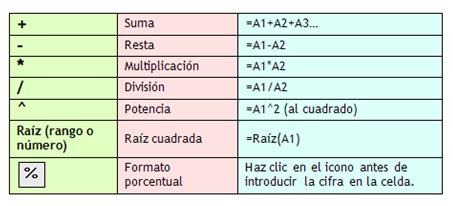
Procesador de textos
El procesador de textos de esta compañía se denomina “OpenOffice.org Writer” y su funcionamiento se basa en el uso de las diversas “barras” con las que cuenta:
• La barra de menús: desde el la se pueden ejecutar todos los comandos disponibles a
través de menús desplegables.
• La barra de funciones: contiene las funciones generalmente más utilizadas como por
ejemplo abrir, guardar, imprimir, etc.
• La barra de objetos: su uso depende del contexto con el que se esté trabajando, es
decir, si estamos creando una tabla esta barra nos mostrará los comandos más utilizados
con el tratamiento de tablas. Si, por el contrario estamos insertando texto nos ayudará a
modificar el formato del documento.
• Las reglas: permiten establecer tabulaciones, sangrías, márgenes...
• La barra de herramientas: muestra los elementos básicos con los que podemos
interactuar con el texto.
• El cuadro de estilos: modifica automáticamente el estilo de párrafo.
• La barra de estado: da información sobre, por ejemplo, el número de páginas del
documento, el estilo y el zoom utilizados, el modo de inserción actual, etc.
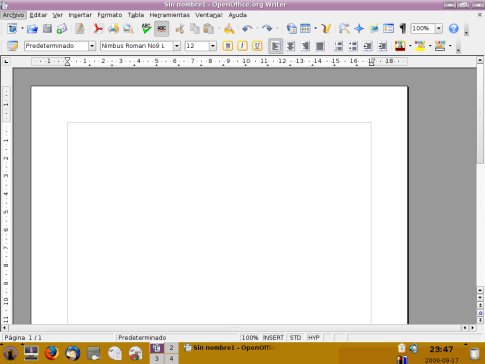
Imágenes y gráficos
Además, de con textos, Open Office permite trabajar con elementos visuales. Esta aplicación presenta dos tipos diferenciados de imágenes:
• Imágenes vectoriales o de galería: imágenes prediseñadas procedentes de las galeríasque Writer tiene organizadas por temas. Estas imágenes están construidas utilizando vectores, lo que permite hacerlas más grandes o pequeñas sin pérdida de resolución. • Imágenes no vectoriales o de mapa de bits: imágenes fotográficas procedentes de cámaras digitales, de Internet, o de otros programas. Sobre estas imágenes se pueden realizar algunas operaciones como cambiar el tamaño, el brillo, etc.
En cuanto al trabajo con gráficos también encontramos dos categorías:
• Dibujos creados con Writer: empleando autoformas, líneas, rectángulos, elipses, etc. • FontWork: rótulos disponibles en una galería que se pueden personalizar con diversas opciones.
Sobre las imágenes y los gráficos pueden realizarse multitud de operaciones, como mover, copiar, cambiar el tamaño, variar la intensidad, etc. Para ello disponemos de varias barras de herramientas en Open Office como la Barra de Imagen para las imágenes o la Barra de Dibujo para los gráficos.